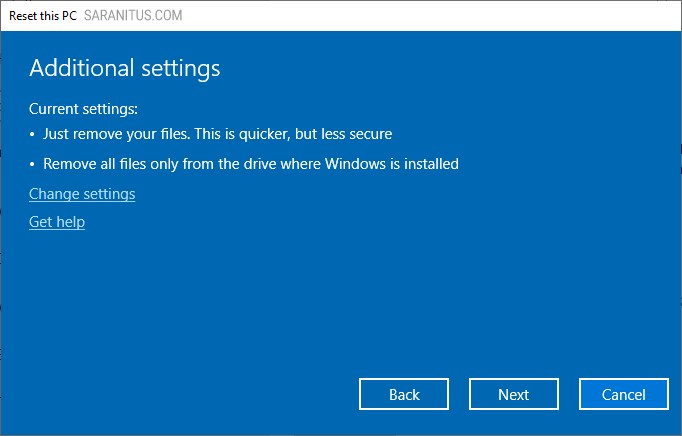ไมโครซอฟท์ออก Windows 10 Insider Preview บิลด์ 18312 ให้กับ Windows Insider ที่ตั้งค่าวงแหวนเป็น Fast เมื่อ 9 มกราคม ที่ผ่านมา โดยมีการความเปลี่ยนแปลงสำคัญที่ คือ ฟีเจอร์ Reserved Storage จะจองพื้นที่ฮาร์ดดิสก์แบบถาวรจำนวน 7 GB เป็นอย่างน้อย สำหรับใช้ในการอัปเดตระบบ ซึ่งอาจส่งผลกระทบกับผู้ใช้อุปกรณ์ที่มีพื้นที่ฮาร์ดดิสก์น้อยได้
นอกจากนี้ บิลด์ 18312 ยังมีการปรับปรุง UI ของฟังก์ชัน Reset this PC ปรับปรุง Windows Subsystem สำหรับ Linux (WSL) ปรับปรุง Fiber Local Storage (FLS) และปรับปรุงการทำงานทั่วไปอีกหลายอย่างด้วยกัน
มีอะไรใหม่ใน Windows 10 Insider Preview Build 18312
Windows 10 บิลด์ 18312 มีความเปลี่ยนแปลงสำคัญดังนี้
Reserved Storage จองพื้นที่ฮาร์ดดิสก์สำหรับใช้อัปเดต Windows 10
ไมโครซอฟท์ได้เปลี่ยนแปลงวิธีที่ Windows 10 จัดการพื้นที่ว่างฮาร์ดดิสก์ใหม่ โดยในเวอร์ชัน 19H1 นั้นฟีเจอร์ Reserved Storage จะทำการจองพื้นที่ฮาร์ดดิสก์บางส่วน (ประมาณ 7 GB) แบบถาวร สำหรับใช้ในการอัปเดต แอป เก็บไฟล์ชั่วคราว และใช้เป็นแคชระบบ
โดยไมโครซอฟท์ให้เหตุผลเรื่องนี้ว่า เพื่อให้แน่ใจว่ามีพื้นที่ว่างบนฮาร์ดดิสก์เพียงพอสำหรับใช้การอัปเดตระบบ Windows ให้ฟังก์ชันการทำงานที่สำคัญใช้งาน และใช้ในการปรับปรุงประสทธิภาพงานต่าง ๆ
ข้อดีของความเปลี่ยนแปลงนี้คือ ผู้ใช้ไม่ต้องทำการเคลียร์พื้นที่ฮาร์ดดิสก์เองเพื่อทำการอัปเดตความสามารถ (Feature Update) Windows 10 แต่ว่ามีผลกระทบกับผู้ใช้ Windows 10 บนอุปกรณ์ที่ใช้ฮาร์ดดิสก์แบบ SSD มีพื้นที่เก็บข้อมูลจำกัด เพราะจะทำให้พื้นที่ฮาร์ดดิสก์ว่างสำหรับใช้งานลดลงไป 7GB เป็นอย่างน้อย
ฟีเจอร์ Reserved Storage นี้จะมีใช้งานบนเครื่องพีซีที่ติดตั้ง Windows 10 เวอร์ชัน 19H1 (1903) มาจากโรงงาน (Pre-installed) หรือในกรณีที่ทำการติดตั้งเวอร์ชัน 19H1 ใหม่ (Clean installed) เท่านั้น
สำหรับ Windows Insiders ถ้าหากต้องการทดลองใช้ฟีเจอร์ Reserved Storage จะต้องทำการเปิดใช้งานผ่านทางรีจีสทรี่ย์เอง โดยสามารถอ่านรายละเอียดได้จาก http://aka.ms/reservedstoragequest
เพิ่ม FLS Slot
บิลด์ 18312 ได้เพิ่มจำนวน per-process FLS (Fiber Local Storage) สล็อต และอนุญาตให้โหลดปลั๊ก-อินได้มากขึ้น (ประมาณ 1000 ตัว) ทำให้นักดนตรีสามารถใช้ DAWs (Digital Audio Workstations) สร้างสรรค์ผลงานที่ซับซ้อนมากขึ้นได้ และยังทำให้แอปพลิเคชันโหลดไฟล์ DLLs แบบไดนามิคเป็นจำนวนมาก
ปรับปรุง UI ของ Reset this PC
ปรับปรุง UI สำหรับฟีเจอร์ Reset this PC ในหน้า Settings > Update & Security > Recovery โดย UI แบบใหม่นี้จะให้ประสบการณ์การใช้งานที่เหมือนกันบนอุปกรณ์ที่มีการคอนฟิกที่แตกต่างกัน และยังลดขัดตอน (จำนวนการคลิก)ในการทำงานลงอีกด้วย
โดยบนหน้า Reset this PC บน Settings > Update & Security > Recovery จะได้หน้าจอ Choose an option ดังรูปด้านล่าง
บนหน้า Choose an option เมื่อคลิก Remove everythings จะได้หน้าจอ Additional settings ดังรูปด้านล่าง
บนหน้า Additional settings เมื่อคลิก Change settings จะได้หน้า Choose settings จากนั้นเลือก Data erasure เป็น On แล้วคลิก Confirm ดังรูปด้านล่าง
จากนั้นจะกลับไปยังบนหน้า Additional settings และเมื่อคลิก Next จะได้หน้า Previous Windows Installation ดังรูปด้านล่าง
บนหน้า Previous Windows Installation เมื่อคลิก Next จะได้หน้า Ready to reset this PC ดังรูปด้านล่าง บนหน้านี้ ถ้าหากคลิก Reset จากนั้น Windows 10 ก็จะทำการรีเซ็ตพีซีตามเงื่อนไขการตั้งค่าในหน้า หน้า Choose settings ต่อไป
ปรับปรุงบรรทัดคำสัง Windows Subsystem สำหรับ Linux
เพิ่มออปชันบรรทัดคำสังใน WSL (wsl.exe) เพื่อให้จัดการ WSL ง่ายขึ้น และเพิ่มฟังก์ชันการทำงานตามฟีดแบ็คที่ได้รับจาก Windows Insider
- เพิ่มออปชันสำหรับจัดการ WSL distros ในเครื่องมือบรรทัดคำสัง wslconfig
- ใช้ออปชัน “–import” เพื่อนำเข้าไฟล์ tar เข้าเป็น distribution ใหม่ โดยสามารถกำหนดรีจีสทรี distribution เป็นตำแหน่งของตัวเลือกโดยรวมถึงไดรฟ์ธรรมดา (non-system)
- ใช้ออปชัน “-export” เพื่อส่งออก distribution ไปเป็นไหฟล์ tar โดยจะส่งออก distro ไปยังตำแหน่งดีฟอลท์ของการดาวน์โหลด
การดาวน์โหลดและอัปเดต Windows 10 Insider Preview ใหม่ล่าสุด
ข้อควรระวัง! Windows 10 Insider Preview ยังไม่ใช่เวอร์ชันเสร็จสมบูรณ์ จึงเป็นไปได้ว่าอาจมีปัญหาการทำงานและบั๊กที่ยังไม่ได้รับการแก้ไข จึงไม่แนะนำให้ติดตั้งบนอุปกรณ์ที่ใช้งานจริง
ปกติแล้วเรา Windows 10 Insider Preview ไม่ต้องดำเนินการอะไรเป็นพิเศษ เนื่องจาก Windows จะทำการอัปเดตบิลด์ใหม่โดยอัตโนมัติ
อย่างไรก็ตาม เราสามารถทำการอัปเดตบิลด์ใหม่ด้วยตนเองได้จากหน้า Windows Update โดยเข้าไปที่ Settings > Update & Security > Windows Update จากนั้นคลิก Check for updates ที่อยู่ภายใต้หัวข้อ Update status กรณีมีการออกบิลด์ใหม่ให้รอจนการดาวน์โหลดและติดตั้งแล้วเสร็จ จากนั้นทำการรีสตาร์ทเครื่องเพื่อให้การอัปเดตเสร็จสมบูรณ์
รูปด้านล่างเป็นหน้า About Windows ของ Windows 10 เวอร์ชัน 1809 (OS Build 18312.1001) โดยเป็นที่น่าสังเกตว่าบิลด์นี้ไม่มีวันหมดอายุแต่อย่างใด
หมายเหตุ: สามารถดูรายชื่อบิลด์ของ Windows 10 Insider Preview ได้ที่เว็บไซต์ Flight Hub
เข้าร่วม Windows Insider Preview Program
สำหรับผู้ที่ต้องการเข้าร่วม Windows Insider Preview Program สามารถอ่านรายละเอียดได้จากหัวข้อด้านล่างครับ
- ผู้ใช้ Windows 10 อ่านวิธี เข้าร่วม Insider Preview Program
- ผู้ใช้ที่ยังไม่มี Windows 10 อ่านวิธี เข้าร่วม Insider Preview Program
แหล่งอ้างอิง
Windows Blog
ประวัติการปรับปรุงบทความ
13 มกราคม 2562: เผยแพร่ครั้งแรก